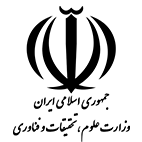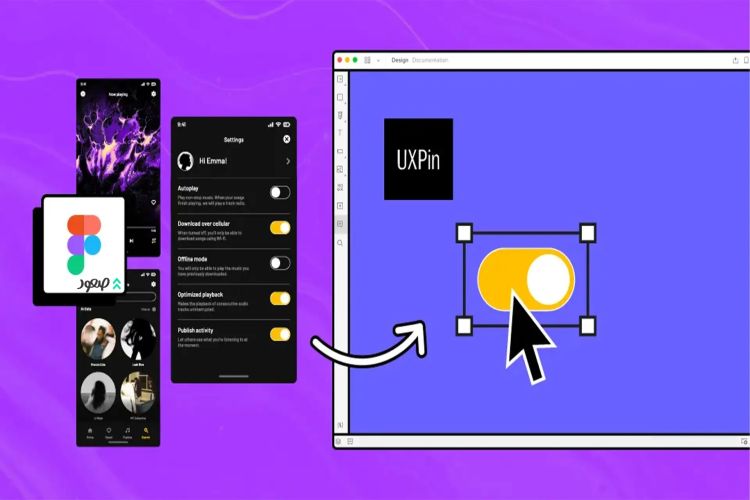
- چهارشنبه ۱۲ شهریور ۱۴۰۴
آموزش طراحی پروتوتایپ با فیگما: راهنمای ساده برای مبتدیان
طراحی پروتوتایپ با فیگما به شما امکان می دهد تا ایده های طراحی رابط کاربری خود را به نمونه های تعاملی تبدیل کنید و تجربه کاربری محصول را پیش از توسعه واقعی بسنجید. این راهنمای جامع، ابزار قدرتمند فیگما را به شما مبتدیان معرفی می کند و گام به گام فرایند ساخت پروتوتایپ را آموزش می دهد.
در دنیای پرشتاب طراحی دیجیتال، توانایی تبدیل ایده های خام به نمونه های قابل لمس و تعاملی، مهارتی حیاتی است. فیگما به عنوان یک ابزار قدرتمند و مبتنی بر ابر، این امکان را برای طراحان، به خصوص مبتدیان، فراهم آورده تا به سادگی و با سرعت بالا، پروتوتایپ های حرفه ای و کاربردی ایجاد کنند. این فرایند نه تنها به تیم های توسعه کمک می کند تا درک بهتری از محصول نهایی داشته باشند، بلکه به شما اجازه می دهد تا با تست کاربری، بازخوردهای ارزشمندی جمع آوری کرده و طراحی خود را بهبود بخشید. در ادامه این راهنمای جامع، به بررسی عمیق ابعاد مختلف این ابزار و مراحل گام به گام طراحی پروتوتایپ می پردازیم تا شما نیز بتوانید به راحتی وارد دنیای هیجان انگیز طراحی تعاملی شوید.
اگر قصد داری فقط به ساخت پروتوتایپ در فیگما بسنده نکنی و به یک طراح حرفهای تجربه کاربری تبدیل شوی، یادگیری اصول آموزش UI UX میتواند مسیرت را سریعتر کند. در این آموزشها علاوه بر طراحی وایرفریم و پروتوتایپ، با مباحثی مثل تحقیق کاربر، طراحی تعاملی و تست تجربه کاربری هم آشنا میشوی که در نهایت کیفیت پروژههایت را چندین برابر میکند.
آشنایی با پروتوتایپ در فیگما
پروتوتایپ در فیگما، یک نمونه اولیه تعاملی از محصول دیجیتال شماست که به شما امکان می دهد تا قبل از مرحله توسعه نهایی، نحوه عملکرد و تجربه کاربری آن را شبیه سازی کنید. این نمونه ها می توانند از یک وایرفریم ساده تا یک ماکاپ کاملاً بصری و متحرک متغیر باشند. هدف اصلی پروتوتایپ، اعتبار سنجی ایده ها، کشف مشکلات احتمالی در جریان کاربری، و جمع آوری بازخورد از کاربران واقعی است. با استفاده از قابلیت های پیشرفته فیگما، می توانید یک نمونه اولیه قابل کلیک یا حتی متحرک ایجاد کنید که حس و حال استفاده از محصول نهایی را به خوبی منتقل می کند.
پروتوتایپ ها نه تنها به طراحان کمک می کنند تا ایده های خود را به صورت ملموس تری ارائه دهند، بلکه ارتباط بین تیم های طراحی، توسعه و بازاریابی را نیز تسهیل می کنند. با یک پروتوتایپ، همه ذینفعان می توانند محصول را تجربه کنند و نظرات خود را بر اساس یک درک مشترک بیان کنند. این رویکرد تکرارپذیر و تعاملی، زمان و هزینه توسعه را به طور قابل توجهی کاهش می دهد و به شما اجازه می دهد تا محصولی با کیفیت تر و کاربرپسندتر به بازار عرضه کنید. بنابراین، پروتوتایپینگ یک گام حیاتی در هر فرایند طراحی رابط کاربری و تجربه کاربری مدرن محسوب می شود.
معرفی فیگما نصب و بخش های اصلی
فیگما یک نرم افزار طراحی مبتنی بر ابر است که به طراحان امکان می دهد تا به صورت مشترک و بلادرنگ روی پروژه ها کار کنند. این ابزار به دلیل قابلیت های قدرتمند در طراحی رابط کاربری (UI) و تجربه کاربری (UX)، و همچنین سادگی استفاده، به سرعت محبوبیت پیدا کرده است. برای شروع کار با فیگما، می توانید از نسخه تحت وب آن استفاده کنید که نیازی به نصب ندارد و تنها با یک مرورگر وب قابل دسترسی است. همچنین، فیگما یک اپلیکیشن دسکتاپ نیز ارائه می دهد که تجربه کاربری روان تری را فراهم می کند و قابلیت کار آفلاین را نیز دارد.
پس از ورود به فیگما، با محیط کاری آن آشنا می شوید که از چندین بخش اصلی تشکیل شده است. در سمت چپ، پنل لایه ها (Layers Panel) قرار دارد که تمام عناصر طراحی شما را به صورت سلسله مراتبی نمایش می دهد. در مرکز، بوم طراحی (Canvas) قرار دارد که فضای اصلی کار شماست و فریم ها، اشکال و متن ها را در آن قرار می دهید. در سمت راست، پنل ویژگی ها (Properties Panel) قرار دارد که تنظیمات مربوط به عنصر انتخاب شده (مانند رنگ، فونت، اندازه و افکت ها) را نمایش می دهد. در بالای صفحه نیز نوار ابزار (Toolbar) قرار دارد که شامل ابزارهایی برای انتخاب، رسم اشکال، افزودن متن، ایجاد کامپوننت و دسترسی به حالت پروتوتایپ است. آشنایی با این بخش ها، اولین گام برای تسلط بر این ابزار قدرتمند است.
اصول طراحی رابط کاربری UI
طراحی رابط کاربری (UI) فراتر از زیبایی بصری است؛ این حوزه به چگونگی تعامل کاربر با یک محصول دیجیتال می پردازد و هدف آن ایجاد تجربه ای کارآمد و لذت بخش است. برای طراحی یک UI موفق که زمینه ساز یک پروتوتایپ قدرتمند باشد، رعایت چند اصل کلیدی ضروری است. اول از همه، سادگی و وضوح اهمیت بالایی دارد. رابط کاربری باید به گونه ای طراحی شود که کاربر به سرعت متوجه شود چگونه با آن کار کند و به اطلاعات مورد نیاز خود دست یابد. پرهیز از شلوغی و استفاده از طرح بندی های منظم به این امر کمک می کند. دوم، ثبات و یکپارچگی در طراحی اهمیت دارد؛ یعنی عناصر مشابه در سراسر محصول باید به یک شکل عمل کنند و ظاهر مشابهی داشته باشند تا کاربر دچار سردرگمی نشود. این ثبات شامل رنگ ها، فونت ها، آیکون ها و نحوه عملکرد دکمه ها می شود.
سوم، بازخورد بصری و تعاملی به کاربر بسیار مهم است. زمانی که کاربر عملی انجام می دهد (مانند کلیک کردن روی یک دکمه)، سیستم باید پاسخی واضح ارائه دهد، مثلاً تغییر رنگ دکمه یا نمایش یک پیام. این بازخورد به کاربر اطمینان می دهد که عمل او ثبت شده است. چهارم، قابلیت دسترسی (Accessibility) باید در نظر گرفته شود تا محصول برای افراد با توانایی های مختلف، از جمله افراد دارای معلولیت، قابل استفاده باشد. این شامل کنتراست رنگی مناسب، اندازه فونت خوانا و پشتیبانی از ناوبری با صفحه کلید است. در نهایت، رعایت سلسله مراتب بصری (Visual Hierarchy) به کاربر کمک می کند تا مهم ترین اطلاعات و اقدامات را به سرعت تشخیص دهد. این اصول، سنگ بنای یک طراحی کاربرپسند و موثر هستند که در نهایت به ساخت یک پروتوتایپ کارآمد و قابل تست منجر می شوند.
آموزش پروتوتایپ در فیگما
قابلیت پروتوتایپ در فیگما یکی از قدرتمندترین ویژگی های این ابزار است که به شما امکان می دهد تا طرح های استاتیک خود را به تجربه های تعاملی و پویا تبدیل کنید. این بخش از فیگما به شما اجازه می دهد تا سناریوهای مختلف جریان کاربری را شبیه سازی کرده و نحوه حرکت کاربر در محصول را به نمایش بگذارید. با استفاده از ابزارهای پروتوتایپ، می توانید ارتباطات بین فریم ها را تعریف کنید، انیمیشن های جذاب اضافه کنید و تنظیمات مختلفی را برای نمایش پروتوتایپ خود اعمال کنید. این قابلیت برای تست های کاربری، ارائه به ذینفعان و درک بهتر تجربه نهایی محصول بسیار حیاتی است. برای شروع کار با پروتوتایپینگ، کافی است به تب “Prototype” در پنل سمت راست فیگما بروید و از آنجا شروع به ساخت ارتباطات و افزودن تعاملات کنید.
Flow نقطه شروع پروتوتایپ در فیگما
هر پروتوتایپ در فیگما با یک یا چند “فلو” (Flow) آغاز می شود که نقطه شروع جریان کاربری شما را مشخص می کند. یک فلو در واقع نشان دهنده مسیری است که کاربر در محصول شما طی می کند. برای ایجاد یک نقطه شروع فلو، کافی است فریمی را که می خواهید پروتوتایپ از آنجا آغاز شود، انتخاب کنید و سپس در پنل پروتوتایپ، آیکون “Flow starting point” را کلیک کنید یا به سادگی یک “کانکشن” (Connection) از آن فریم ایجاد کنید. فیگما به طور خودکار یک نقطه شروع فلو برای شما ایجاد می کند. شما می توانید چندین فلو در یک فایل فیگما داشته باشید که هر کدام یک مسیر یا سناریوی کاربری متفاوت را نشان می دهند. این قابلیت به شما امکان می دهد تا بخش های مختلف محصول یا سناریوهای کاربری پیچیده را به صورت جداگانه تست و ارائه دهید. مدیریت فلوها از طریق پنل پروتوتایپ بسیار آسان است و می توانید نام آن ها را تغییر دهید یا آن ها را حذف کنید.
ساخت Connections
ساخت کانکشن ها یا اتصالات، هسته اصلی پروتوتایپینگ در فیگما است. این اتصالات تعیین می کنند که کاربر با کلیک یا تعامل با یک عنصر، به کدام فریم یا صفحه دیگر هدایت شود. برای ایجاد یک کانکشن، ابتدا عنصری (مثلاً یک دکمه یا آیکون) را که می خواهید تعاملی باشد، انتخاب کنید. سپس، یک دایره کوچک آبی رنگ در کنار آن ظاهر می شود. با کلیک و کشیدن (درگ کردن) این دایره به سمت فریم مقصد، یک خط اتصال ایجاد می شود. پس از رها کردن، یک پنجره پاپ آپ ظاهر می شود که در آن می توانید نوع تعامل (Interaction) و انیمیشن (Animation) مربوط به آن کانکشن را تنظیم کنید. می توانید چندین کانکشن از یک عنصر به فریم های مختلف ایجاد کنید یا حتی چندین عنصر را به یک فریم واحد متصل کنید تا در زمان خود صرفه جویی کنید. این انعطاف پذیری به شما امکان می دهد تا هرگونه جریان کاربری را که مد نظر دارید، به صورت دقیق پیاده سازی کنید.
افزودن interactions و animations به پروتوتایپ در فیگما
پس از ساخت اتصالات، نوبت به افزودن interactions (تعاملات) و animations (انیمیشن ها) می رسد تا پروتوتایپ شما زنده و پویا شود. این ویژگی ها تعیین می کنند که وقتی کاربر با یک عنصر تعامل می کند، چه اتفاقی می افتد و چگونه این اتفاق به صورت بصری نمایش داده می شود. در فیگما، انواع مختلفی از تعاملات وجود دارد که رایج ترین آن ها عبارتند از:
- On Tap/Click: رایج ترین تعامل برای کلیک کردن روی دکمه ها.
- On Drag: برای عناصر قابل کشیدن و رها کردن.
- While Hovering: برای نمایش تغییرات زمانی که ماوس روی عنصری قرار می گیرد.
- After Delay: برای انتقال خودکار به فریم بعدی پس از یک زمان مشخص.
هر تعامل می تواند با یک اکشن (Action) همراه باشد، مانند “Navigate to” (رفتن به فریم دیگر)، “Open Overlay” (باز کردن یک پاپ آپ)، “Scroll to” (اسکرول به یک نقطه خاص)، یا “Swap with” (تغییر وضعیت یک کامپوننت).
انیمیشن ها نیز نحوه انتقال بین فریم ها را جذاب تر می کنند. فیگما چندین نوع انیمیشن پیش فرض ارائه می دهد:
- Instant: تغییر فوری بدون هیچ گونه انیمیشن.
- Dissolve: محو شدن تدریجی فریم قبلی و ظاهر شدن فریم جدید.
- Smart Animate: هوشمندانه ترین انیمیشن که فیگما به طور خودکار تغییرات بین فریم ها را تشخیص داده و انیمیشن های روان ایجاد می کند. این گزینه برای ایجاد انیمیشن های پیچیده و طبیعی بسیار مناسب است.
- Push/Slide: انتقال فریم ها به صورت هل دادن یا کشیدن از یک جهت خاص.
با ترکیب هوشمندانه این تعاملات و انیمیشن ها، می توانید یک پروتوتایپ بسیار تعاملی و واقعی گرایانه ایجاد کنید که تجربه کاربری محصول را به بهترین شکل شبیه سازی می کند.
استفاده از Smart Animate در فیگما، کلید خلق انیمیشن های پیچیده و روان است که به پروتوتایپ شما حس و حال یک محصول نهایی واقعی را می بخشد.
تنظیمات مربوط به پروتوتایپ در فیگما
پس از اینکه اتصالات و انیمیشن های خود را ساختید، می توانید تنظیمات مربوط به نمایش پروتوتایپ را در پنل پروتوتایپ (سمت راست) انجام دهید. این تنظیمات به شما کمک می کنند تا تجربه مشاهده پروتوتایپ را برای خود و دیگران بهینه کنید.
مهم ترین تنظیمات عبارتند از:
- Device: در این بخش می توانید نوع دستگاهی را که می خواهید پروتوتایپ شما در آن نمایش داده شود، انتخاب کنید؛ مثلاً موبایل (iPhone 14 Pro Max)، تبلت یا دسکتاپ. انتخاب دستگاه مناسب باعث می شود پروتوتایپ شما با ابعاد و نسبت های صحیح نمایش داده شود.
- Background Color: می توانید رنگ پس زمینه پروتوتایپ را تغییر دهید. این گزینه به شما اجازه می دهد تا پروتوتایپ را در یک محیط بصری مناسب تر نمایش دهید، خصوصاً اگر طراحی شما دارای پس زمینه شفاف باشد.
- Starting Frame: اگر چندین فلو یا نقطه شروع در پروتوتایپ خود دارید، می توانید از اینجا فریم شروع پیش فرض را برای مشاهده پروتوتایپ انتخاب کنید. این کار به خصوص زمانی مفید است که می خواهید یک سناریوی خاص را به نمایش بگذارید.
برای مشاهده پیش نمایش پروتوتایپ خود، کافی است روی آیکون “Present” (شبیه به یک مثلث پخش) در گوشه بالا سمت راست رابط کاربری فیگما کلیک کنید. این کار پروتوتایپ شما را در یک تب جدید مرورگر باز می کند و می توانید آن را تست کنید و با دیگران به اشتراک بگذارید. با این تنظیمات، شما کنترل کاملی بر نحوه نمایش و ارائه پروتوتایپ خود خواهید داشت.
آموزش طراحی ریسپانسیو در فیگما از صفر تا 100
طراحی ریسپانسیو به معنای ایجاد طرح هایی است که به طور خودکار با اندازه های مختلف صفحه نمایش (موبایل، تبلت، دسکتاپ) سازگار می شوند و بهترین تجربه کاربری را ارائه می دهند. در فیگما، این کار با استفاده از قابلیت های قدرتمند Constraints و Auto Layout به سادگی انجام می شود. برای شروع، باید مفهوم “Constraints” را درک کنید. Constraints به شما امکان می دهند تا نحوه تغییر اندازه و موقعیت عناصر را نسبت به فریم والدشان مشخص کنید. به عنوان مثال، می توانید یک دکمه را “Left & Right” و “Top” تنظیم کنید تا با تغییر اندازه فریم، عرض آن نیز تغییر کند و همیشه در بالای صفحه باقی بماند. این تنظیمات پایه و اساس یک طراحی ریسپانسیو موفق هستند.
گام بعدی، تسلط بر “Auto Layout” است. Auto Layout یک ویژگی انقلابی در فیگما است که به شما امکان می دهد تا گروه هایی از عناصر را ایجاد کنید که به طور خودکار فضای بین خود را تنظیم می کنند و با اضافه یا حذف شدن عناصر، اندازه خود را تغییر می دهند. این قابلیت برای ساخت ناوبری ها، لیست ها، کارت ها و سایر اجزای پویا بسیار کاربردی است. با استفاده از Auto Layout، می توانید جهت (افقی یا عمودی)، فاصله بین آیتم ها، و فضای داخلی (Padding) را تنظیم کنید. همچنین، می توانید تعیین کنید که عناصر چگونه فضای موجود را پر کنند (Fill Container) یا اندازه محتوای خود را بگیرند (Hug Contents). ترکیب هوشمندانه Constraints و Auto Layout، به شما قدرت می دهد تا دیزاین هایی ایجاد کنید که بدون نیاز به طراحی مجدد برای هر دستگاه، به طور کاملاً ریسپانسیو عمل کنند و تجربه کاربری یکپارچه ای را در تمام پلتفرم ها ارائه دهند.
واژه نامه
در ادامه، با برخی از اصطلاحات کلیدی که در زمینه طراحی پروتوتایپ با فیگما و طراحی رابط کاربری به کار می روند، آشنا می شویم:
|
واژه |
توضیح |
|
فیگما (Figma) |
نرم افزار طراحی UI/UX مبتنی بر وب که امکان همکاری بلادرنگ را فراهم می کند و برای ساخت پروتوتایپ، وایرفریم و ماکاپ استفاده می شود. |
|
پروتوتایپ (Prototype) |
نمونه اولیه تعاملی از یک محصول دیجیتال که برای شبیه سازی جریان کاربری و تست طراحی پیش از توسعه واقعی به کار می رود. |
|
رابط کاربری (UI) |
بخش بصری یک محصول که کاربر با آن تعامل می کند؛ شامل دکمه ها، آیکون ها، متن ها و طرح بندی کلی. |
|
تجربه کاربری (UX) |
احساس کلی کاربر هنگام استفاده از یک محصول، شامل سهولت استفاده، کارایی و رضایت. |
|
وایرفریم (Wireframe) |
طرح اولیه و ساده یک صفحه وب یا اپلیکیشن که ساختار و چیدمان اصلی عناصر را بدون جزئیات بصری نشان می دهد. |
|
ماکاپ (Mockup) |
نمایش بصری یک طرح با جزئیات بیشتر نسبت به وایرفریم، شامل رنگ ها، فونت ها و تصاویر، اما بدون تعامل. |
|
فلو (Flow) |
نقطه شروع یک مسیر یا سناریوی کاربری در پروتوتایپ که نشان دهنده آغاز یک تعامل است. |
|
کامپوننت (Component) |
عناصر طراحی قابل استفاده مجدد در فیگما (مانند دکمه ها، فرم ها، نوار ناوبری) که با تغییر در یک نمونه اصلی، همه نمونه ها به روزرسانی می شوند. |
|
ریسپانسیو (Responsive) |
قابلیت یک دیزاین برای سازگاری و نمایش صحیح در اندازه های مختلف صفحه نمایش (موبایل، تبلت، دسکتاپ). |
|
تست کاربری (User Testing) |
فرایند مشاهده و ارزیابی نحوه استفاده کاربران واقعی از یک محصول (معمولاً پروتوتایپ) برای شناسایی مشکلات و بهبود تجربه کاربری. |
ادامه یادگیری
یادگیری طراحی پروتوتایپ با فیگما یک سفر مداوم است و این راهنما تنها نقطه شروعی برای مبتدیان است. برای اینکه به یک طراح حرفه ای تبدیل شوید، نیاز به تمرین مداوم و کاوش عمیق تر در قابلیت های این ابزار دارید. پس از تسلط بر اصول اولیه، می توانید به سراغ مباحث پیشرفته تری مانند ساخت سیستم های طراحی (Design Systems) با استفاده از کامپوننت های پیشرفته و واریانت ها بروید. همچنین، یادگیری پلاگین های فیگما که قابلیت های آن را گسترش می دهند، می تواند بهره وری شما را به شدت افزایش دهد.
علاوه بر این، مطالعه و دنبال کردن ترندهای روز در طراحی رابط کاربری و تجربه کاربری، و همچنین مشاهده نمونه کارهای طراحان دیگر، به شما در الهام گیری و بهبود مهارت هایتان کمک شایانی خواهد کرد. شرکت در کارگاه های آموزشی، وبینارها و مطالعه مقالات تخصصی نیز می تواند دانش شما را در این زمینه عمیق تر کند. به یاد داشته باشید که طراحی یک مهارت عملی است؛ بنابراین، هرچه بیشتر پروتوتایپ بسازید و آن ها را تست کنید، سریع تر پیشرفت خواهید کرد. این مسیر هیجان انگیز، فرصت های بی شماری را برای خلق تجربه های دیجیتال نوآورانه پیش روی شما قرار می دهد.
چرا پروتوتایپ در طراحی رابط کاربری اهمیت دارد؟
پروتوتایپ در طراحی رابط کاربری حیاتی است زیرا به طراحان اجازه می دهد تا ایده ها را قبل از توسعه واقعی، به صورت تعاملی و ملموس تست کنند. این کار به شناسایی مشکلات جریان کاربری، جمع آوری بازخورد کاربران و اعتبار سنجی مفاهیم طراحی کمک می کند، که در نهایت منجر به صرفه جویی در زمان و هزینه و بهبود کیفیت محصول نهایی می شود.
مزایای استفاده از فیگما برای طراحی پروتوتایپ چیست؟
فیگما مزایای بسیاری برای طراحی پروتوتایپ دارد، از جمله قابلیت همکاری بلادرنگ، دسترسی مبتنی بر وب، وجود نسخه دسکتاپ، ابزارهای قدرتمند برای ساخت انیمیشن ها و تعاملات پیشرفته، و امکان اشتراک گذاری آسان پروتوتایپ ها برای تست کاربری. این ویژگی ها آن را به یک ابزار ایده آل برای تیم های دیزاین تبدیل کرده است.
آیا فیگما برای طراحی پروتوتایپ رایگان است؟
بله، فیگما یک طرح رایگان (Starter Plan) ارائه می دهد که شامل قابلیت های اصلی طراحی و پروتوتایپ می شود. این طرح برای مبتدیان و پروژه های شخصی بسیار مناسب است و به شما امکان می دهد تا با اکثر ویژگی های کلیدی آن کار کنید. برای قابلیت های پیشرفته تر و تیم های بزرگتر، طرح های پولی نیز موجود است.
پروتوتایپ فلو Flow در فیگما به چه معناست؟
پروتوتایپ فلو (Flow) در فیگما به معنای نقطه شروع یک مسیر یا سناریوی کاربری در پروتوتایپ شماست. این فلوها به شما اجازه می دهند تا چندین مسیر جریان کاربری را در یک فایل فیگما تعریف و مدیریت کنید و هر مسیر را به صورت جداگانه برای تست یا ارائه به نمایش بگذارید.
برای شروع کار با فیگما چه پیش نیازهایی لازم است؟
برای شروع کار با فیگما به عنوان یک مبتدی، تنها به یک مرورگر وب و اتصال به اینترنت نیاز دارید. داشتن درک اولیه از مفاهیم طراحی رابط کاربری (UI) و تجربه کاربری (UX) می تواند مفید باشد، اما فیگما به خودی خود یک ابزار کاربرپسند است که با تمرین و مطالعه این راهنما می توانید به سرعت بر آن مسلط شوید.